Нет сигнала на мониторе при включении компьютера
Иногда пользователи сталкиваются с ситуацией, когда после включения компьютера на мониторе появляется сообщение «Нет сигнала». Также возможны сообщения «No input signal» или «Нет входного сигнала», «No signal detected» или «Сигнал не обнаружен», «Check signal cable» или «Проверьте сигнальный кабель». Подобные сообщения на мониторе могут быть вызваны разными проблемами с компьютером, поэтому без должного опыта быстро найти причину неисправности вряд ли получится.
Если вы столкнулись с такой же проблемой, то предлагаем вам ознакомиться с нашим списком наиболее вероятных причин, которые могут к этому приводить.
Проблемы с подключением монитора к компьютеру
Кабель
Если при включении компьютера на мониторе появляется сообщение о том, что нет сигнала, то первое, что стоит проверить это кабель, который используется для подключения монитора к компьютеру. С кабелем обычно бывает две проблемы: кабель может потерять контакт в месте подключения к компьютеру или монитору либо кабель не исправен и его нужно менять.
В первую очередь нужно проверить контакт в местах подключения кабеля. Для этого отключите кабель от монитора и компьютера и подключите его заново. Если это DVI или VGA кабель, то обязательно закрутите два винта, которыми кабель фиксируется в разъеме.

Винт для фиксации кабеля в разъеме.
Поломка кабеля, который до этого работал нормально, явление довольно редкое. Но, если у вас есть под рукой другой кабель, либо вы можете снять такой кабель с другого компьютера, то можно проверить, как монитор будет работать с другим кабелем. Возможно после замены кабеля проблема решиться.
Переходники
Еще одна возможная причина проблем — это переходники. Если вы подключили монитор с помощью какого-либо переходника и получаете ошибку « Нет сигнала », то причина, скорее всего, именно в переходнике. Такой переходник может быть неправильно подключен или не подходить для текущего оборудования.
Например, переходники с DisplayPort на HDMI (DP++) работают только в одну сторону, то есть могут конвертировать сигнал с DisplayPort на HDMI, но не наоборот. При этом, если на видеокарте есть несколько видеовыходов DisplayPort, то переходник DisplayPort-HDMI будет работать только на первом.

Переходник с DisplayPort на HDMI.
Пассивные переходники с HDMI на VGA могут работать только на устройствах, которые поддерживают вывод аналогового сигнала по HDMI. Такая функция встречается на DVD-плеерах, видеокарт с такой функцией, скорее всего, не существует.

Пассивный переходник с HDMI на VGA, будет работать только на некоторых DVD-плеерах.
Активные переходники HDMI на VGA (с коробочкой) конвертируют цифровой сигнал в аналоговый, поэтому могут работать с любой видеокартой. Но, конвертация выполняется только в одну сторону, или с HDMI на VGA или наоборот, в зависимости от модели.

Активный переходник с HDMI на VGA.
Если есть возможность, то попробуйте подключить монитор без использования каких-либо переходников, возможно это решит проблему с отсутствием сигнала.
Видеовыходы
Также в некоторых случаях могут не работать видеовыходы на компьютере. Ниже приведено несколько возможных причин.
- Некоторые старые видеокарты требуют загрузки драйверов для работы видеовыходов DisplayPort. В таких случаях основной монитор нужно подключать другим способом, иначе вы не получите картинку в BIOS или при загрузке с флешки.
- Не все порты USB-C на ноутбуках можно использовать для подключения мониторов. Некоторые ноутбуки вообще не поддерживают вывод видео по USB-C, а некоторые только на одном порту. Также для подключения по USB-C желательно использовать оригинальный USB-C кабель, который шел в комплекте с монитором, поскольку не все кабели поддерживают передачу видео.
- Интегрированная графика может быть отключена в BIOS. Поэтому при переходе с дискретной видеокарты на интегрированную нужно зайти в BIOS и проверить настройки.
Выбран не тот источник сигнала на мониторе
На мониторах, которые имеют несколько видео входов, есть кнопка для переключения между сигналами с этих видео входов. Как правило, данная кнопка называется « Source » или « Input ». Если на вашем мониторе кнопки не подписаны, то ознакомьтесь с инструкцией.
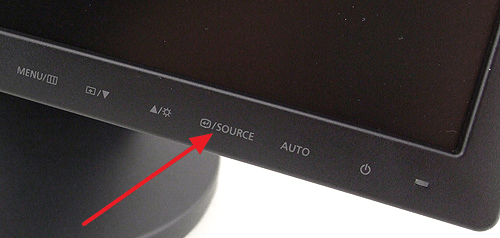
Кнопка Source на мониторе компьютера.
Попробуйте несколько раз нажать на эту кнопку для того чтобы переключится на другой видеовход. Если на мониторе был выбран не верный видеовход, то это должно решить проблему и сообщение « Нет сигнала » исчезнет.
Неисправность видеокарты
Если вы проверили все выше описанное, но на мониторе все равно нет сигнала, то это может означать о серьезной неисправности компьютера. Первый подозреваемый видеокарта. Если видеокарта вышла из строя, то при включении компьютера на мониторе может появляться сообщение « Нет сигнала ».
Проверить видеокарту на неисправность можно двумя способами: установить в компьютер заведомо рабочую видеокарту либо снять видеокарту и запустить компьютер с интегрированной графикой (если она есть).
В случае поломки видеокарты также возможна ситуация, когда сигнала нет только на одном из видео выходов видеокарты. Поэтому есть смысл попробовать подключить монитор к другому видео выходу.
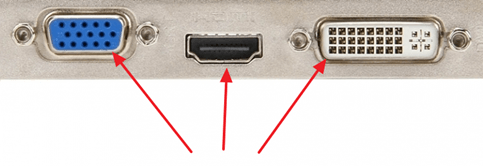
Видео выходы VGA, HDMI и DVI на видеокарте.
Например, если раньше для подключения использовался DVI, то вы можете попробовать подключить монитор к HDMI или VGA выходу видеокарты.
Неисправность монитора
Поломка монитора – встречается реже чем поломка видеокарты, однако она также может приводить к появлению сообщения « Нет сигнала » при включении компьютера. Поэтому исключать такой вариант также нельзя. К счастью, для того чтобы проверить данный вариант вам даже не понадобится другой монитор. Все что нужно, это любой современный телевизор. Посмотрите какие видео входы (DVI, VGA, HDMI) есть у вашего телевизора и определите наиболее простой способ подключения к вашему компьютеру.
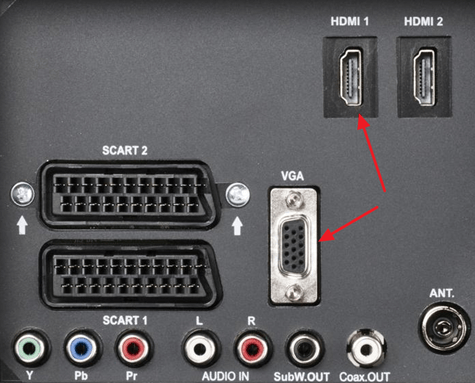
Видео входы VGA и HDMI на телевизоре.
Подключите телевизор к компьютеру и измените источник сигнала с помощью кнопки « Source » на пульте от телевизора. Если телевизор будет отображать картинку с компьютера, значит проблема либо в мониторе, либо в кабеле, который использовался для подключения монитора к компьютеру.
- Типы матриц мониторов
- Как выбрать монитор
- Как подключить монитор к ноутбуку
- Как подключить монитор к компьютеру
- Как подключить два монитора к одному компьютеру
Создатель сайта comp-security.net, автор более 2000 статей о ремонте компьютеров, работе с программами, настройке операционных систем.
Остались вопросы?
Задайте вопрос в комментариях под статьей или на странице «Задать вопрос» и вы обязательно получите ответ.
Почему монитор может не видеть компьютер?

По популярности среди поломок компьютеров, данная ситуация занимает лидирующие позиции. Происходит это спонтанно. Вы выключаете компьютер, все как обычно, а уже на следующий день при нажатии на кнопку включения системный блок вроде бы как включается, по крайней мере вентиляторы шумят, а на экране монитора вместо привычного логотипа загрузки операционной системы отображается надпись “Нет сигнала“, после чего он выключается. У многих складывается ошибочное впечатление, что это монитор не видит компьютер. На самом деле все несколько иначе.
Что в этой ситуации происходит на самом деле?
В 99% случаев это не монитор не видит компьютер, а компьютер не выдает видеосигнал на монитор. Тот, в свою очередь, говорит вам об этом фразой “нет сигнала” и переходит в ждущий режим.
То, что в системном блоке начали крутиться вентиляторы, еще не значит что он включился. При нажатии на кнопку включения вы запускаете блок питания. Тот подает напряжение на вентиляторы и они начинают вращаться. Материнская плата при этом может не работать. В этом случае сигнал с видеокарты на монитор также будет отсутствовать.
Что делать если на мониторе нет сигнала?
Первым делом стоит проверить контакт оперативной памяти с материнской платой, а также сделать визуальный осмотр материнской платы на предмет наличия вздувшихся конденсаторов.

Одна из причин – вздувшийся конденсатор
Для этого выключите компьютер, откройте боковую крышку системного блока и обратите внимание на модули оперативной памяти. Он может быть один или несколько. Расположены они обычно в правом верхнем углу и выглядят вот так:

Манипуляции с ОЗУ
Отгибая белые защелки по краям модулей памяти, извлеките их их разъемов. Далее протрите контакты обычным ластиком и пробуйте по одному вставлять в разъемы до характерного щелчка.
Вставили 1 модуль и пробуете запускать компьютер. Если результата нет, то пробуйте вставлять другой модуль памяти в другой слот (если планок памяти несколько).
Ваша задача попробовать включить компьютер с разными модулями памяти в разных слотах по отдельности.
Лучше всего попробовать установить 100% рабочий модуль памяти, который можно попросить у знакомых, так как очень часто причиной отсутствующего видеосигнала на мониторе является оперативная память.
Далее обязательно сбросьте BIOS. Делается это вытаскиванием батарейки на несколько минут из материнской платы или замыканием специальной перемычки.

Перестановка перемычки clear cmos

В случае отсутствия положительного результата нужно попробовать извлечь видеокарту из разъема, также протереть на ней контакты ластиком и вставить обратно. В идеале попробовать вставить заведомо рабочую видеокарту, одолжив ее у друга или у соседей например.

Если на материнской плате есть выход для монитора, то извлеките видеокарту из разъема и попробуйте включить компьютер от встроенного видеоадаптера.

Наличие разъема для монитора на задней стенке компьютера – шанс наличия встроенной видеокарты на материнской плате
Следующим шагом будет проверка контактов блока питания. Это касается как 24 пинового разъема:

24 пиновый конектор питания
Так и 4 (8) пинового на дополнительном питании процессора:

4 пиновый конектор питания процессора
Извлеките их из разъемов и проверьте нет ли на них следов обугливания.
Очень редко, но также бывает, что в подобной ситуации, когда монитор не видит компьютер, виновником является блок питания. По возможности стоит подключить другой заведомо рабочий блок питания.

Замена блока питания
Если же ничего из вышеперечисленного вам не помогло, то с 90% вероятностью из строя вышла материнская плата и/или процессор, которые в такой ситуации не ремонтируются, а подлежат замене.
Лучшая благодарность автору – репост к себе на страничку:
При включении компьютера на мониторе “No signal detected”

Данная проблема рано или поздно ожидает практически любой компьютер и ноутбук. Вопрос всего лишь во времени.
Когда вы включаете свой девайс, то на экране вместо привычного изображения начальной заставки и логотипа загрузки Windows появляется фраза “No signal detected”. Далее монитор уходит в ждущий режим, хотя при этом системный блок вроде бы как работает. На самом деле это совсем нет так. В нем просто вращаются вентиляторы, так как на них блоком питания подается напряжение.
В данной статье мы расскажем вам что означает “No signal detected” на мониторе при включении компьютера, почему это происходит и как в домашних условиях можно попытаться решить данную проблему самостоятельно.
Что значит “No signal detected”?
Если перевести данную фразу на русский язык, то становится понятно ее значение – “Нет сигнала”. Проще говоря видеокартой не подается входящего видеосигнала на монитор и из-за этого он переходит в ждущий режим.
Но далеко не всегда виновником всего этого является сама видеокарта, как может показаться на первый взгляд. Гораздо чаще это происходит из-за оперативной памяти или материнской платы.
Как можно попытаться исправить?
Первым делом проверьте правильность и надежность подключения кабеля, идущего от системного блока к монитору.
Он должен плотно входить с обеих концов. Также при наличии встроенной и дискретной видеокарт в компьютере, кабель от монитора должен быть подключен именно в разъем дискретной видеокарты, который всегда находится ниже видеовыхода встроенной видеокарты.
Внешняя (дискретная) видеокарта системного блока
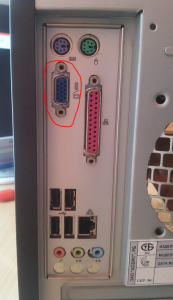
Задняя стенка системного блока с разъемом VGA встроенной видеокарты на материнской плате
Если с подключением кабеля все нормально, тогда стоит попробовать вытащить все модули оперативной памяти, протереть ластиком контакты на них и попробовать вставлять по одному, каждый раз пробуя включить ПК.

Одна из возможных причин – плохой контакт оперативной памяти
Далее тоже самое проделываем с видеокартой. Достаем из разъема и протираем ластиком контактную дорожку.

Наличие разъема для монитора на задней стенке компьютера – гарант наличия встроенной видеокарты на материнской плате
Если на материнской плате есть разъем встроенной видеокарты, то пробуем подключить к ней разъем монитора и включить ПК. Дискретная видеокарта при этом должна быть извлечена из разъема.

Также стоит попробовать сбросить настройки BIOS извлечением батарейки из материнской платы на 5 минут.

Проверьте разъемы основного и дополнительного питания на материнской плате на предмет потемнения и обгорания.

4 пиновый конектор питания процессора
Если ничего из вышеперечисленного не помогло, то с вероятностью 99% можно сказать, что вышла из строя материнская плата и ее требуется заменить.
Лучшая благодарность автору – репост к себе на страничку:
При подготовке материала использовались источники:
https://comp-security.net/%D0%BD%D0%B5%D1%82-%D1%81%D0%B8%D0%B3%D0%BD%D0%B0%D0%BB%D0%B0-%D0%BD%D0%B0-%D0%BC%D0%BE%D0%BD%D0%B8%D1%82%D0%BE%D1%80%D0%B5-%D0%BA%D0%BE%D0%BC%D0%BF%D1%8C%D1%8E%D1%82%D0%B5%D1%80%D0%B0/
 Онлайн Радио 24
Онлайн Радио 24